10 dingen die je nooit wist en die je zou kunnen doen met een USB-stick
USB-flashstations zijn een goedkope en draagbare manier om een back-up van bestanden te maken en ze tussen apparaten te verplaatsen. Maar naarmate cloudopslag goedkoper wordt en WiFi toegankelijker, zijn flashdrives niet meer zo noodzakelijk als ooit. Je hebt waarschijnlijk nu een paar in een lade zitten die zelden wennen. Als je je oude USB-flashstations nieuw leven wilt inblazen, zijn hier tien dingen die je misschien nog nooit hebt geweten.
1. Installeer een Linux-distributie

De meeste Linux-distributies kunnen worden opgestart van live-cd's als een manier om ze uit te proberen voordat ze een volledige installatie krijgen. In de afgelopen jaren is de trend verschoven naar het maken van live USB's in plaats daarvan. Je kunt de geschikte software downloaden voor je distro naar keuze en een afbeelding naar je flashstation branden, waarmee je Linux kunt testen en installeren dat duurzamer is dan een cd-rom. USB-drives kunnen meer data bevatten dan CD's, waardoor je distros kunt booten die te groot zijn om op een disk te passen.
2. Start een permanent besturingssysteem

Als je iets duurzamer wilt dan een live-USB, die je wijzigingen niet opslaat, kun je verschillende distributies rechtstreeks op je flash-drive installeren. Op deze manier kunt u uw eigen persoonlijke besturingssysteem op de computers van andere mensen opstarten en hebt u nog steeds toegang tot de bestanden die u hebt gemaakt en de programma's die u hebt geïnstalleerd. Pendrivelinux is een optie, maar op dit moment ondersteunen zelfs de grote distributies zoals Ubuntu het hardnekkig opstarten.
3. Voer draagbare apps uit

Met PortableApps.com kunnen Windows-gebruikers hun favoriete programma's en bestanden meenemen op een flashstation zonder te moeten booten op een nieuw besturingssysteem. Wanneer u uw flashstation aansluit, kunt u openen wat neerkomt op een afzonderlijk, draagbaar menu "Start". Niet elke applicatie wordt ondersteund en misschien moet u nog overstappen op open source-applicaties om volledig te profiteren van draagbare apps. Als je een alternatief wilt, is er ook LiberKey en winPenPack.
4. Gebruik als RAM
 In het geval dat je een computer hebt die langzamer gaat werken en een flashstation met extra ruimte, kun je de laatste gebruiken om de eerstgenoemde een snelheidsboost te geven. Als u een flashstation gebruikt om uw computer extra geheugen te geven, kunt u applicaties beter beheren, zodat u sneller kunt werken. Microsoft biedt ReadyBoost als middel om uw computer te versnellen met behulp van uw flashstation als RAM onder Windows.
In het geval dat je een computer hebt die langzamer gaat werken en een flashstation met extra ruimte, kun je de laatste gebruiken om de eerstgenoemde een snelheidsboost te geven. Als u een flashstation gebruikt om uw computer extra geheugen te geven, kunt u applicaties beter beheren, zodat u sneller kunt werken. Microsoft biedt ReadyBoost als middel om uw computer te versnellen met behulp van uw flashstation als RAM onder Windows.
5. Partition harde schijven

Door Parted Magic op een flashdrive te installeren, kunt u gemakkelijker de harde schijf van uw computer opnieuw partitioneren. Partitioneren is moeilijk en gevaarlijk om te doen wanneer een besturingssysteem draait vanaf de betreffende harde schijf, maar opstarten vanaf een flashdrive verwijdert een aantal risico's en maakt het hele proces veel eenvoudiger.
6. Gamen

Hoewel het niet echt draagbaar gamen is, kun je bepaalde games installeren op flashstations, zodat je je gamebestand kunt krijgen, ongeacht de machine die je gebruikt (afhankelijk van het feit dat ze hetzelfde besturingssysteem gebruiken). Niet elke game ondersteunt deze functionaliteit, maar Minecraft wel. Gezien hoe expansief dat spel is, is het misschien alles wat je nodig hebt.
7. Houd bestanden privé

U kunt uw volledige flashstation veranderen in een gecodeerde partitie om privébestanden te beschermen tegen nieuwsgierige blikken. U hebt ook de mogelijkheid om uw flashstation normaal te laten opstarten, maar met een aparte partitie die elk bestand dat erin is geplaatst versleutelt. Voor een extra beveiligingslaag kun je ook je gecodeerde partitie beveiligen met een wachtwoord. Bitlocker To-Go maakt dit gemakkelijk om te doen.
8. Ontgrendel uw computer

Als u niet denkt dat alleen het gebruik van een wachtwoord veilig genoeg is en uw computer geen biometrische scanner heeft, hebt u nog steeds alternatieve opties om uw computer te beveiligen. Verander gewoon je flashstation in een sleutel en stel je computer zo in dat deze alleen ontgrendeld wordt wanneer de drive is aangesloten. Als je Windows gebruikt, is Predator een populaire tool om dit te laten gebeuren, maar het is niet de enige die er is.
9. Red een geïnfecteerde pc

U hebt de mogelijkheid om virusscanners op uw flashdrive-stuurprogramma te installeren om te zoeken naar malware op geïnfecteerde computers. U kunt aanbiedingen vinden om uw computer te herstellen na een malware-gerelateerde crash van bekende bedrijven zoals AVG en Kaspersky.
10. Synchroniseer automatisch bestanden

U sleept waarschijnlijk bestanden handmatig naar uw flashstation, maar er is een eenvoudiger manier om bestanden te transporteren. Door automatisch bestanden tussen uw computer en uw flashstation te synchroniseren, kunt u het bijna net zo gemakkelijk maken als Dropbox of Google Drive. SyncToy en SyncBack SE zijn twee Windows-hulpprogramma's die dit mogelijk maken. GoodSync2Go is een oplossing die werkt met Mac OS X.
Conclusie
USB-flashstations zijn enorm nuttige hulpmiddelen voor het repareren van computers en het opstarten van besturingssystemen. Ze dalen elk jaar in prijs en tegelijkertijd blijft hun opslagcapaciteit verdubbelen, wat ze ideaal maakt voor elke tech-liefhebber die onderweg is. En als al het andere faalt, zijn ze nog steeds goed voor het opslaan van bestanden.
Voor welk ander gebruik gebruikt u USB-drives?

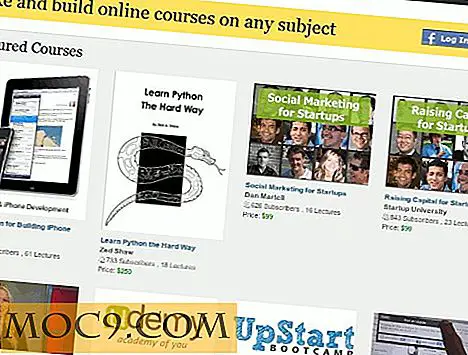

![Hoe zou u de staat van online adverteren omschrijven? [We vragen je]](http://moc9.com/img/__image1.png)
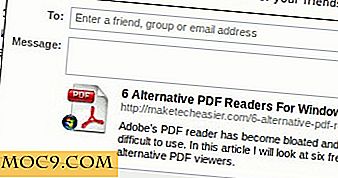
![Een Tasker-profiel maken en uw telefoon automatiseren [Android]](http://moc9.com/img/tasker-device-admin.jpg)

